VMware官方於2020年4月02日正式開放:VMware vSphere 7.0 最新產品軟體下載,其中最關鍵功能是vSphere 7核心內建設計整合:Kubernetes容器技術,允許在同一平台上運行容器(Containers)與虛擬機器(VMs),讓公司IT運營部門可在VMware vSphere 7 新平台基礎架構,提供開發人員可以通過簡單方式進行開發、測試、部署、加速建構現代化應用程序開發所需資訊服務。
(1)詳細新版技術資訊請參考:VMware vSphere 7.0官方文件說明
(2)官方網站產品註冊試用下載連結:VMware vSphere 7.0 ISO
二、學習主題
如何安裝VMware ESXi 7.0虛擬機器平台、設定系統基本參數:
1. IP Addrss(設定網路IP位址,連接管理介面)
2. Subnet (子網路遮罩)
3. Gateway (預設閘道)
4. DNS (設定DNS Server IP位址)
5. Hostname (設定主機名稱,更便利維運管理)
三、ESXi 7.0最低硬體安裝需求規格:
若要安裝或升級 ESXi 7.0,您的硬體和系統資源必須符合下列需求:
■需要主機電腦至少具有兩個CPU核心。
■支援一系列 64 位元 x86 處理器的多核心。
如需支援處理器的完整清單,請參閱:VMware 相容性指南。
■BIOS對CPU啟用Intel XD(執行停用位元)或AMD NX位元(無執行位元)。
■系統至少需要4GB的實體RAM,建議系統記憶體至少8GB以上。
■在BIOS中啟用CPU對硬體虛擬化(Intel VT-x 或 AMD RVI)的支援。
■一或多個Gigabit或更快速的乙太網路控制器。
■USB 或 SD 裝置的開機磁碟至少為 8 GB,而其他裝置類型 (如 HDD、SSD 或 NVMe) 開機
磁碟至少為 32 GB。不得在 ESXi主機之間共用開機裝置。
■SCSI 磁碟或本機非網路 RAID LUN (具有用於虛擬機器的未進行磁碟分割的空間)。
■對於序列 ATA (SATA),需要有透過支援的 SAS 控制器或支援內建 SATA 控制器連線磁碟。SATA 磁碟被視為遠端 (而非本機) 磁碟。這些磁碟依預設不用作暫存磁碟分割,因為它們被視為遠端磁碟。
四、VMware vSphere 7.0系統安裝和設定流程說明:
四、VMware vSphere 7.0系統安裝和設定流程說明:
※備註說明:
■VMware ESXi 7.0新版升級安裝支援從:ESXi 6.5 Update 2 ~ 6.7 Update 3版本更新升級:
與 vSphere 6.7 支援的處理器相比,vSphere 7.0 不再支援下列處理器:
在安裝或升級期間,安裝程式會檢查主機 CPU 與 vSphere 7.0 的相容性。如果您的主機硬體不相容,將有紫色畫面顯示關於不相容的資訊訊息,並停止 vSphere 7.0 安裝程序。
下列 CPU 在 vSphere 7.0 版本中受支援,但在未來 vSphere 版本中可能不受支援。
請進行相應的規劃:
五、實作 VMware ESXi 7.0 Step-By-Step Installation 安裝說明
2.透過 CD 或 DVD、可開機的 USB 裝置將安裝程式載入開機。
3.Loading ESXi Installer. 系統載入VMware ESXi 7.0安裝程式中,請稍後...
4.Welcome to the VMware ESXi 7.0 Installation.
系統安裝歡迎畫面,請按下Enter繼續下一步安裝。
5.End User License Agreement (EULA)-F11 Accept and Continue.
請按下鍵盤 F11按鍵,接受使用者授權合約。
6.Scanning...偵測系統裝置中,請稍後...
7.Select a Disk to Install or Upgrade-(Enter) Continue.
請選擇安裝ESXi 7.0系統的磁碟機,按下Enter繼續安裝。
8.Please select a keyboard layout.
選擇鍵盤輸入語言,選擇預設 US Default 按下Enter繼續安裝。
9.Enter a root password.
請輸入兩次 root 帳號開機登入密碼,輸入確認完成後,按下Enter繼續安裝。
※依預設,ESXi 7.0 輸入密碼需包含以下四類字元的組合:
(1)英文大寫字元 (A 到 Z)
(2)英文小寫字元 (a 到 z)
(3)數字 (0 到 9)
(4)特殊字元 (例如: !、$、#、% 底線或破折號)
新密碼長度建議是八位數以上,預設密碼長度介於7到40個字元之間。
密碼不能包含字典字組或部分字典字組。
詳細請參考:ESXi密碼及帳戶鎖定文件說明
10.Scanning system...偵測系統資訊中,請稍後...
11.Confirm Install. (F11) Install.
請按下鍵盤: F11按鍵,確認開始進行 ESXi 7.0系統安裝。
12.Installing ESXi 7..0 系統正式開始安裝中,請稍後...
13.Installation Complete-Enter Reboot
系統安裝完成,請移除ESXi7.0安裝光碟或USB媒體裝置,請按下Enter重新開機。
14.Rebooting Server. 系統重新開機中。
15.VMware ESXi 7.0 系統安裝完成登入畫面:
VMware ESXi 7.0系統顯示畫面,當中會包含伺服器的基本軟硬體規格資訊:
(1). ESXi版本編號,例如:VMware ESXi 7.0.0 (VMKernel Release Build 15843807)
(2). CPU數量與型號規格及運作時脈資訊。
(3). Memory系統安裝記憶體大小資訊。
(4). IP Address 網路位址參數資訊。
■Set the Password for the Administrator Account
設定變更ESXi 7.0 Host系統管理員帳戶的密碼
Configure ESXi Host Password 變更ESXi主機 root登入密碼:
16.請按 <F2> Customize System/View Logs 登入ESXi 7.0 Host系統
17.Authentication Reqired-Login Name and Password
請輸入系統預設登入帳號:root 與安裝時設定的 Password
輸入完成後按下Enter。
18.System Customization-系統設定第一個選項
Configure Password:設定變更系統帳號登入密碼,選擇完成後,請按下Enter。
19.Configure Password-Setting the password will prevent unauthorized access to this host
如需變更密碼,請先輸入原先舊密碼、再輸入兩次新密碼,按下Enter即可進行密碼變更。
■System Customization-Configure Management Network
設定ESXi 7.0主機管理網路IP位址
20.回到系統操作畫面第三個選項:Configure Management Network
可以修改設定:Hostname, IP Addrss, Subnet(子網路遮罩), Gateway(預設閘道),
如需要進行變更ESXi 7.0主機管理網路參數,請按下Enter。
21.Configure Management Network-IPv4 Configuration
再選擇進入:IPv4 Configuration 選項,請按下Enter。
22.IPv4 Configuration
請先按鍵盤向下鍵,空白鍵選擇:Set static IPv4 address and network configuration
設定系統:
■IPv4 Addrss:
■Subnet Mask(子網路遮罩):
■Default Gateway(預設閘道):
建議使用固定IP設定,方便日後系統維運管理,輸入完成後,請按下Enter 進行IP變更。
23.DNS Configuration
回到前一個畫面,再進入 DNS Configuration 選項,請按下Enter。
24.Use the following DNS setrver address and hostname
請按鍵盤向下鍵,空白鍵選擇:Use the following DNS setrver address and hostname
設定:
■Primary DNS Server (主要名稱伺服器IP位址):
■Alternate DNS Server (次要名稱伺服器IP位址):
■Hostname (ESXi 7.0 主機名稱):
輸入完成後,請按下Enter 進行變更。
25.IPv6 Configuration
回到前一個畫面,再進入 IPv6 Configuration 選項,請按下Enter
26.Disable IPv6 restart required-Space Mark Selected
請按鍵盤 空白鍵 選擇:Disable IPv6 (restart required)選項,請按下Enter。
如ESXi 7.0系統管理尚未使用到 IPv6網路服務 ,建議可先關閉此服務。
27.Apply changes and reboot host.
請按鍵盤: Y 確認設定完成 (注意:系統將自動重新開機進行變更)。
28.Restart Host-Restart in progress. ESXi 7.0 系統正在重新啟動中。
29.VMware ESXi 7.0-Static IP Address
開機之後,VMware vSphere Hypervisor (ESXi) 7.0 完成基本系統運作所需環境設定。
12.VMware ESXi 7.0-New Host Client
下一章節接續介紹新版:VMware ESXi 7.0 Host Client操作介面。
注意:
■現有的VMware vSphere 6.x 軟體授權,將無法在新VMware vSphere 7產品上運行:
詳細授權資訊請參閱:vSphere Upgrade Center
■VMware官方調整以處理器計價的軟體授權模式,實體單顆CPU如果超過32個核心需再另外購買額外CPU授權。
參考資料:




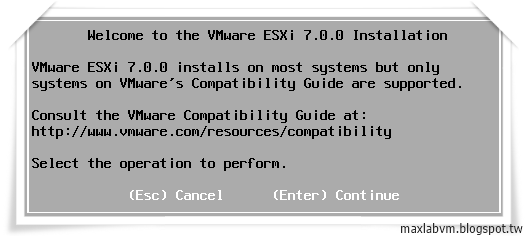
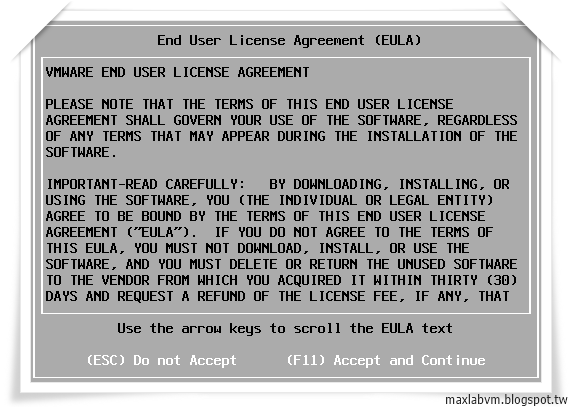



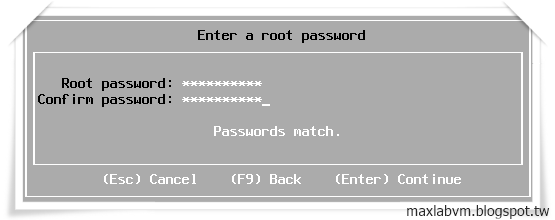



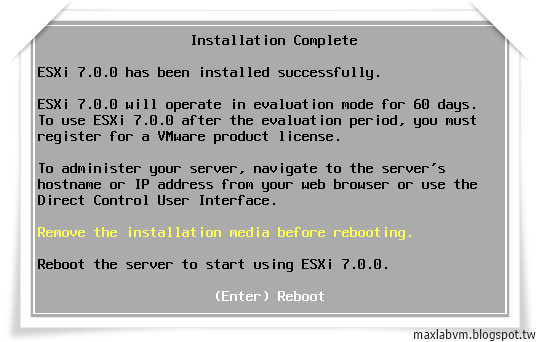



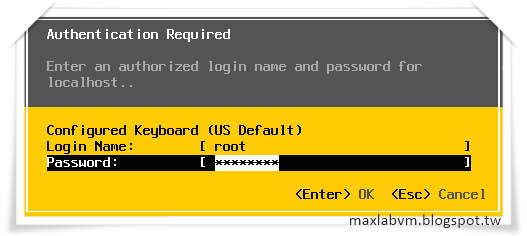








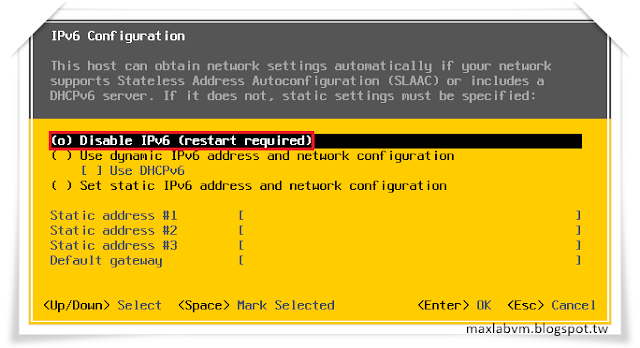




沒有留言:
張貼留言